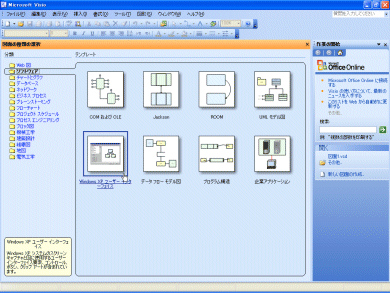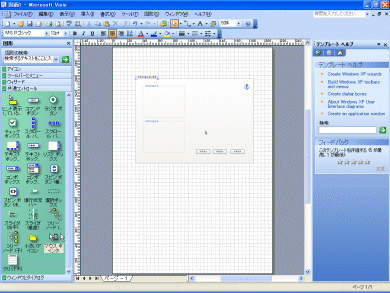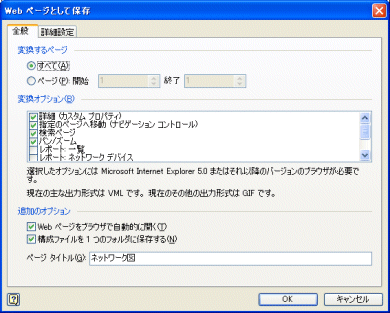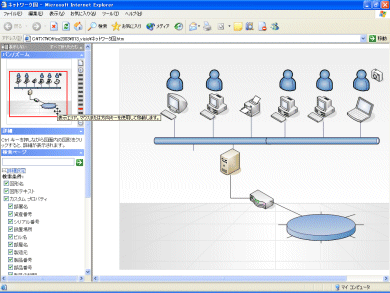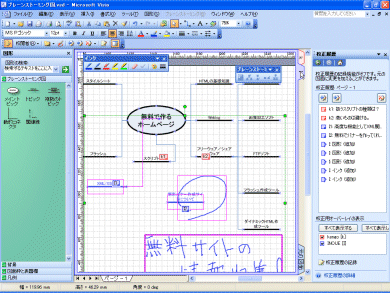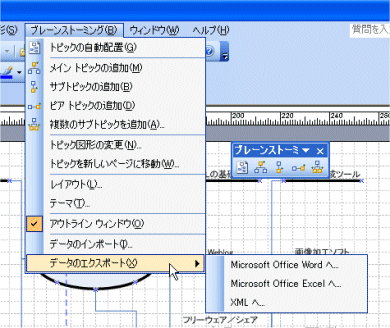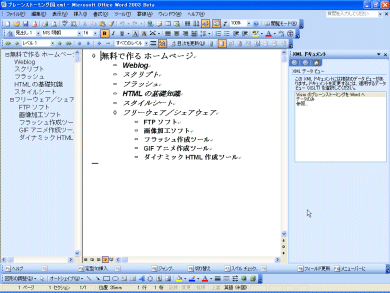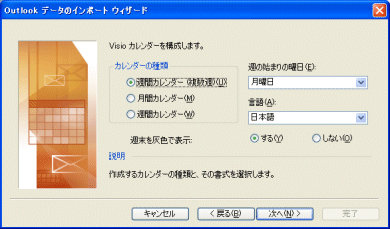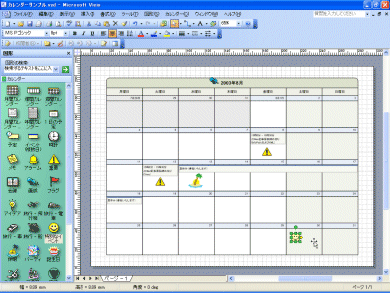| エンタープライズ:特集 | 2003/09/30 11:33:00 更新 |
Microsoft Office Systemアプリケーションレビュー
第11回 情報を視覚化するVisio 2003
机上のプランやアイデアをビジュアル化して、目に見えるドキュメントの形に仕上げる。これがVisioの利用法だ。使いやすいテンプレートの追加など、すべてのOfficeユーザーにとって「使える」アプリケーションになっている。
Visio 2003は「グラフィックスソリューション」という名前に示されているように、単なる図形描画のためのアプリケーションではない。端的に言えば、企業内の形のない情報を目に見える形にする「情報視覚化ツール」だ。さらに、視覚化した情報をメンバー間で共有することまで考慮されて設計されている。これまで開発・設計といった専門的な部門でのみ使われることの多かったVisioだが、今回のVisio 2003は一般のビジネスユーザーにとっても、魅力的なツールとなっている。
新しく追加されたテンプレートと作図機能の強化
Visioで重要な役割を果たすのがテンプレートだ。「フローチャート」や「ブロック図」などのテンプレートを選ぶと、「ステンシル」と呼ばれるさまざまな部品が表示される。それらを組み合わせて1つの図版を作成していくわけだ。ユーザーは図版をゼロから起こしていく必要がなく、作成したい図版のテンプレートを選んで部品を組み合わせていくだけでよいわけだ。
Visio 2003には新たなテンプレートが追加され、作成できる図版のレパートリーがさらに広がった。用意されるテンプレートは次のとおり。
ブロック図/ブレーンストーミング/ビジネスプロセス/チャートとグラフ/フローチャート/地図/組織図/プロジェクトスケジュール/建築設計/データベース/電気工学/機械工学/ネットワーク/プロセスエンジニアリング/ソフトウェア/Web図
なお、Visio 2003は前バージョンの2002同様にStandard版/Professional版の2バージョンが用意される予定(上記の一覧はProfessional版のテンプレート)。Standard版は、フローチャート、組織図、プロジェクトスケジュールなどの一般的なビジネス関連の図作成に適し、Professional版ではStandard版のすべての機能に加え、IT、Web、開発者、機械工学、およびその他の技術的な図面をサポートする機能が用意されている。
作図作業に関連するものでは、次のような機能強化が行われている。
- 回転モードに切り替えなくてもシェイプを回転させることが可能になった。
- 複数のシェイプの選択と回転が容易になった。
- 図面の一部を選択して印刷できるようになった。
- 図形の検索機能が強化された。
Visio 2003では、こうして作成した図をWebページとして保存する機能も強化された。Webページとして保存すると、ページ左側に「パン/ズーム」「詳細」「検索ページ」などの「ナビゲーションフレーム」も自動的に作成される。ナビゲーションフレームの内容は、保存時に設定することが可能だ。また、保存時には、モニタサイズや出力形式(VML、GIF、PNGなど)も設定できる。こうしてVisio 2003の「Webページとして保存機能」を使えば、作成した図を単純にWeb化するのではなく、表示倍率の変更や検索機能などを持つ一種のWebアプリケーションとして出力できる。HTMLやスクリプト、XMLの知識もまったく必要ないので、多くのユーザーがメリットを感じられるだろう。
また、スケーラブルベクタグラフィックス(SVG)形式データの読み込み・保存もサポートされた。ファイルの読み込み・保存時にファイル形式としてSVG形式を選択すればよい。
手書きにも対応した校正履歴機能
複数のユーザーで1つの図形を作成するとき役立つのが校正履歴機能だ。[ツール]−[校正履歴の記録]を選択すると、ユーザーの校正結果を記録するモードに切り替わる。ここでは、図形やコメントの追加ができる。追加した図形、コメントはユーザーごとに色分けして表示されるので、誰がどんな作業を行ったかが一目で分かる。デジタルインクにも対応し、手書きでコメントを書き込むことも可能である。
また、校正履歴モードでは「校正履歴」作業ウィンドウが開き、追加されたコメントをユーザーごとに一覧表示したり、各ユーザーの校正結果を切り替えて表示することも可能だ。
ExcelやWord、Outlookとの連携機能
Visio 2003で描いた図形とWord/Excelを連携させることも可能だ。例えば、Visio 2003で新たに用意されたテンプレート「ブレーンストーミング」で図を描くと、その図からXMLデータを生成し、WordやExcelへ読み込むことができる。
ブレーンストーミング図を描いたら、[ブレーンストーミング]−[データのエクスポート]を選択する。エクスポート先として選択できるのは、次の3つだ(いずれもXMLファイルとしてエクスポートされる)。
[Microsoft Office Wordへ]
[Microsoft Office Excelへ]
[XMLへ]
[Microsoft Office Wordへ]を選ぶと、Wordが起動して図の階層関係がアウトラインの階層に変換された文書が表示される。つまり、Visio 2003で作ったブレーンストーミング図をベースに、Wordで効率的に企画書を作るといったことが可能になるわけだ。
Visio 2003では、Outlook2000以降の予定表をインポートし、カレンダーを作成できる。以下に簡単に手順を示すので、β版をお持ちの方は実際に試してみてもよいだろう。
1. Visio 2003を起動したら[ファイル]−[新規作成]−[プロジェクトスケジュール]−[カレンダー]を選択する。
2. [カレンダー]−[Outlookデータのインポートウィザード]を選択する。
あとは、起動したウィザードの指示に従って、書き出す予定表の開始日/終了日、週間/月間などを順番に指定していけばよい。
完成したカレンダーは、Visio上で自由にデザインできる。アイコンや図形を追加して印刷したり、Webページとして保存することも可能だ。Outlook上のカレンダーを美しくアウトプットしたいとき、Visioのこの機能はかなり重宝しそうだ。
Visio 2003は開発者向けの機能も拡張されている。まず、VBA(Visual Basic for Applications)エディタが搭載された。これによって、図形やイベントをXML Webサービスに関連付けたり、スマートタグを使用してエンドユーザー向けのインタフェースを設計できる。Visioソフトウェア開発キット(SDK)も提供される予定なので、Visioベースのカスタムアプリケーションも開発できる。なお、このSDKには、プロセスをすぐに開始できるようにするウィザード、独自の図形を作成できるShapeStudioが新しいツールとして含まれている。
データから図形を自動生成する機能も充実している。具体的には、SQL ServerやAccessからデータベース図を、Microsoft Visual Studio .NETプロジェクトからUMLソフトウェア図を、実際のWebサイトからWebマップを、ExcelやProjectからタイムラインを自動的に作成できる。
Visio ActiveXコントロールによって、業務アプリケーションにVisio作図コントロールを埋め込んでプログラムすることもできる。このコントロールはホストアプリケーションのUIと統合できるので、Visioの作図機能を自分のアプリケーションの中でシームレスに利用可能だ。
関連記事[井上健語, 池田利夫(ジャムハウス),ITmedia]